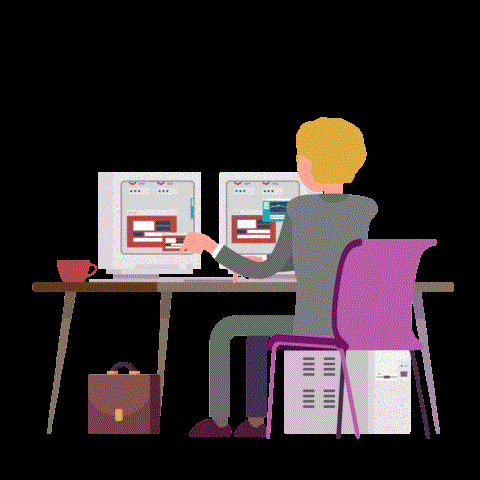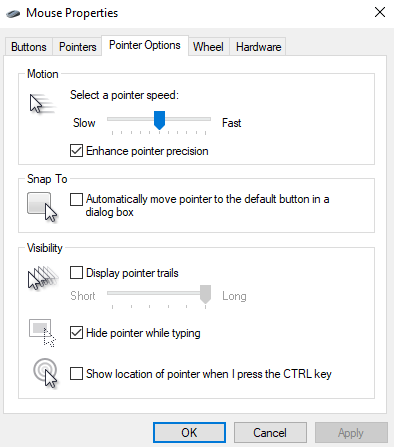Imagjinoni, po kërkoni për një skedar të rëndësishëm prezantimi dhe menaxheri juaj qëndron pikërisht përballë jush dhe papritmas mausi juaj ndalon të përgjigjet! Çfarë do të bënit?
Epo, kjo ndodh shpesh kur ka probleme me ndjeshmërinë e miut në Windows 10.
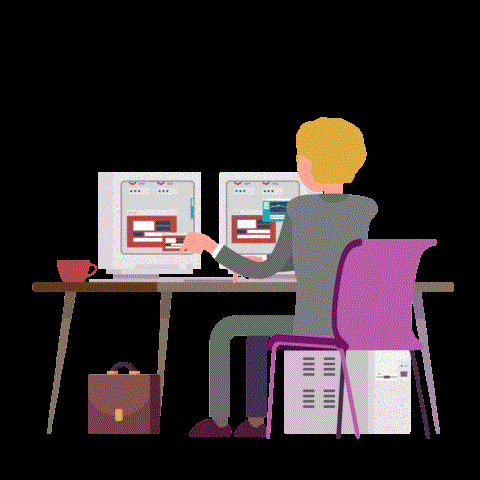
Si të ndryshoni ndjeshmërinë e miut në Windows 10
Mos u shqetësoni, ne do t'ju ndihmojmë të rregulloni ndjeshmërinë e miut në Windows 10 me disa metoda. Le të fillojmë!
Rregullo 1- Përmes aplikacionit të cilësimeve
- Shtypni butonin Win dhe I, njëkohësisht për të hapur aplikacionin Settings, më pas klikoni në Devices.
- Tani në Pajisjet, lëvizni poshtë te Miu në panelin e majtë. Klikoni në Opsionet shtesë të miut.
- Këtu, ju do të merrni kutinë e dialogut të karakteristikave të miut në ekran. Këtu në menunë e sipërme, klikoni në Opsionet e Pointer.
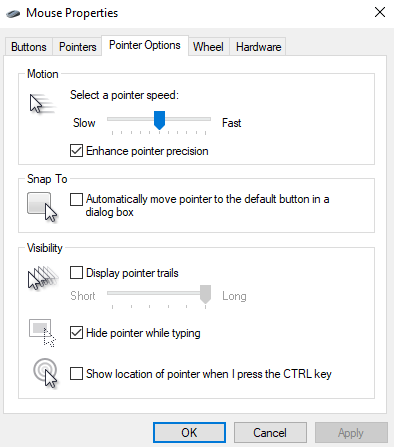
- Rregulloni shpejtësinë e treguesit dhe Aplikoni > OK .
Kjo është procedura më e lehtë që do të ndihmojë për ndjeshmërinë e miut Windows 10 .
Rregullo 2 Ndrysho ndjeshmërinë e miut përmes regjistrit.
- Shtypni tastin Win dhe R, së bashku për të hapur kutinë e ekzekutimit. Tani shkruani Regedit në kutinë dhe klikoni OK.
- Tani, Redaktori i Regjistrit do të hapet, kërkoni shtegun e mëposhtëm për të lundruar.
Kompjuter\HKEY_CURRENT_USER\Paneli i kontrollit\Miu
- Në panelin e djathtë, shikoni për opsionin Shpejtësia e miut.
- Tani, klikoni Shpejtësia e miut, do të shfaqet një dritare tjetër që do të kërkojë shpejtësinë e miut. Futni të dhënat e vlerës 2 dhe shtypni OK.
- Tani ndryshoni të dhënat e vlerës së MouseThreshold1 dhe
Pra, këto janë hapa që mund t'ju ndihmojnë të zgjidhni ndjeshmërinë e miut në Windows 10.
Fjala e fundit
Është vërtet e bezdisshme kur pjesa e harduerit si miu, tastiera e kompjuterit tonë nuk funksionon siç duhet pasi ndikon në produktivitetin tonë. Përdorni këto mënyra të listuara për të rregulluar ndjeshmërinë e miut në Windows 10 dhe na tregoni se cila funksionoi për ju. Dhe, nëse keni ndonjë mënyrë tjetër për të zgjidhur ndryshimin e ndjeshmërisë së miut, ndajeni me mirësi.
Shpresojmë t'ju pëlqejë ky artikull. Mos harroni të votoni, ndajeni me shokët teknofilë. Abonohuni në buletinin tonë për disa këshilla dhe truke të dobishme.